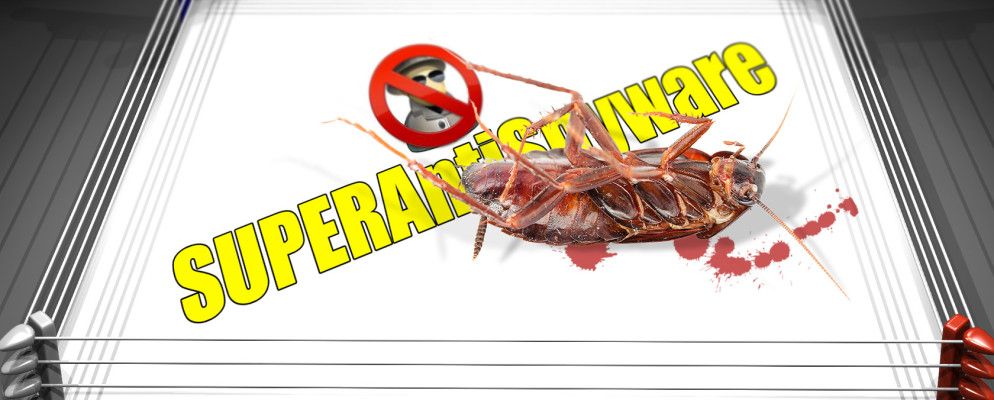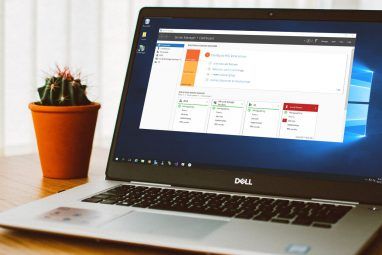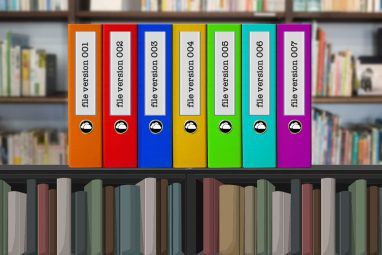在检测和删除恶意软件时,您可能已经使用或至少听说过Malwarebytes Anti-Malware。我们之前已经介绍过它,但是也许您想尝试另一种解决方案来满足您的按需扫描需求。
即使您发誓Malwarebytes,多次扫描也是个不错的选择-扫描仪有时。如果您一直在寻找一种可以添加到安全库中的新工具,那么SUPERAntiSpyware也许是您的不二之选。
设置
SUPERAntiSpyware(SAS)的名称听起来有些阴暗,几乎就像是假的防病毒程序,而不仅仅是间谍软件。考虑到这一点,要开始使用该程序,请访问该程序的主页,在其中将为您提供一些选择:
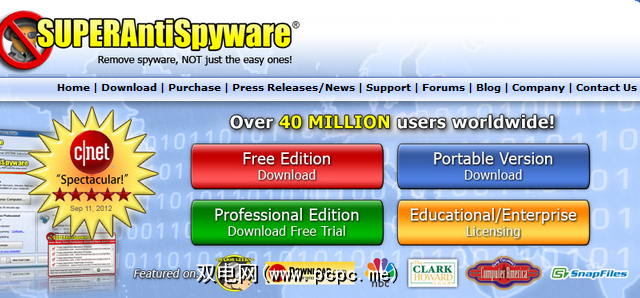
免费版是大多数人想要的。还有便携式版本,将在后面讨论,而专业版本则为30美元。现在,让我们开始免费版。该程序的安装是标准的,不会试图在您身上强加任何不必要的第三方垃圾。
在安装过程中,您唯一要做的真正选择就是是否为每个用户安装该程序。您的计算机或仅是当前计算机;这取决于你。同样在此屏幕上,如果您购买了专业版,则可以输入相应的密钥,但是在确定您喜欢免费程序之前,您可能不想放下任何钱。
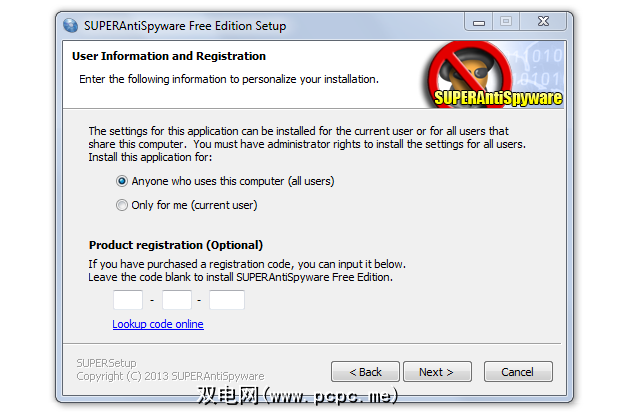
设置完成后,您可以选择启用SAS的免费试用版-SAS过期后将不会向您收费,因此这是一种确定Pro功能是否值得的好方法。
快速设置后,您将看到SUPERAntiSpyware的主界面。
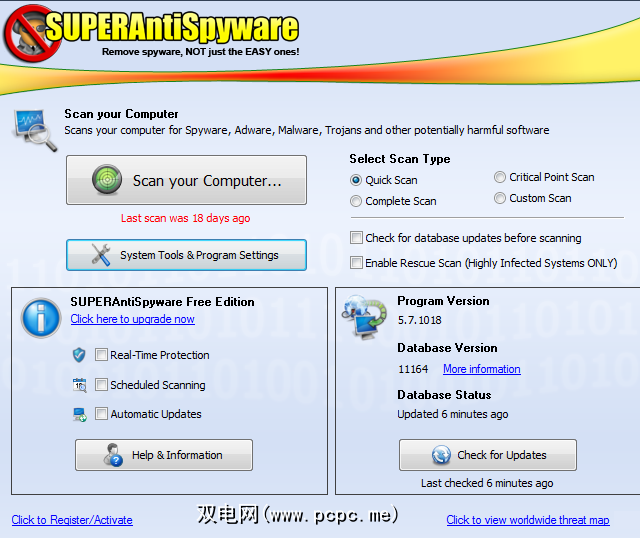
从这里,您可以看到SAS提供了几种不同的类型扫描次数:
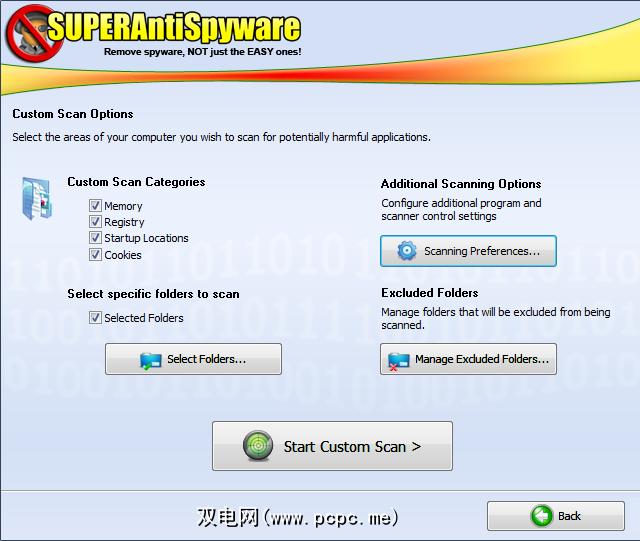
另一个值得注意的选项是启用Scan Boost,这使SAS可以利用更多的CPU功能。如果您要在扫描时远离计算机,请启用此选项。如果您的系统可以节省资源,则“低"和“高"选项都将加快该过程。
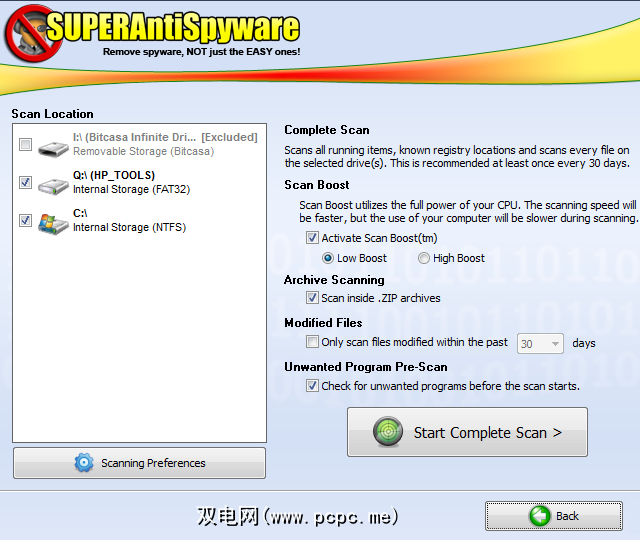
主屏幕上的选项也是升级到专业版和更新程序数据库的选项。在运行扫描之前,应始终更新数据库,以确保您具有最新信息。
救援扫描仅在恶意软件占用系统资源时才应使用。启用后,SAS将尝试“偷回"其中的某些资源,以便可以运行扫描。如果您能够进行常规扫描,则不必担心使用此选项。
调整选项
当然值得深入研究SUPERAntiSpyware的“程序设置"菜单。 ,因为您可能希望更改一些默认设置以更改行为。单击主界面上的按钮后,您将看到选项屏幕。
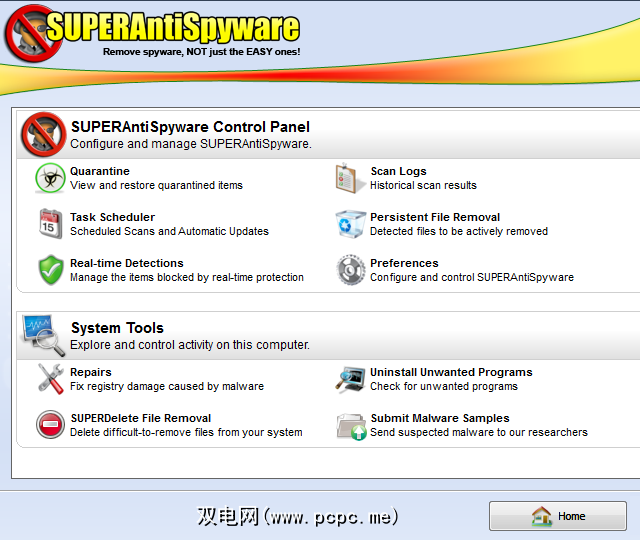
这里的所有内容都不是非常有趣;除非不小心隔离文件或需要将扫描日志发送给某人,否则您可能不必查看隔离区或扫描日志。
“首选项"子菜单可让您调整程序的方式但是,它的行为正常,并且是在全新安装SAS之后的一个不错的第一站。
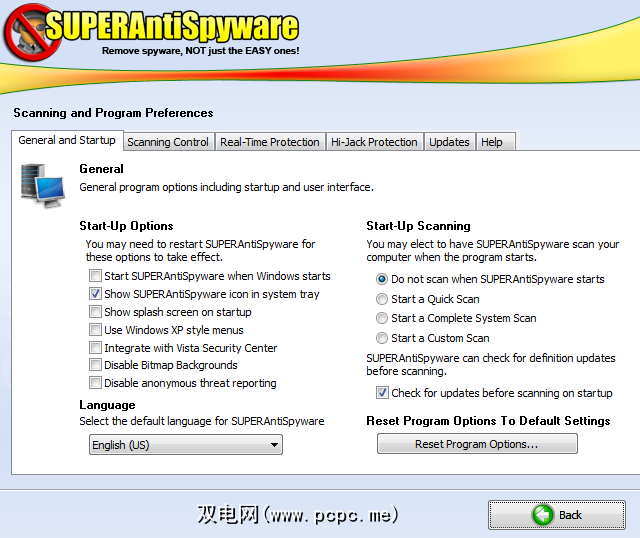
默认情况下,SAS将从Windows启动。由于在启动时运行许多程序会减慢启动时间,因此没有理由在启动列表中添加另一个条目。如果您使用的是SUPERAntiSpyware的免费版本,则无论如何它都只能用作按需扫描程序,因此在启动时运行它是没有用的。
如果您想节省时间和精力,让程序在打开后立即运行扫描,该选项也可用。如果您选择允许这样做,则出于与上述相同的原因,请务必选中下面的框以强制SAS在运行此类型的扫描之前进行更新。
在下一个选项卡上,将出现更多值得注意的选项。 。
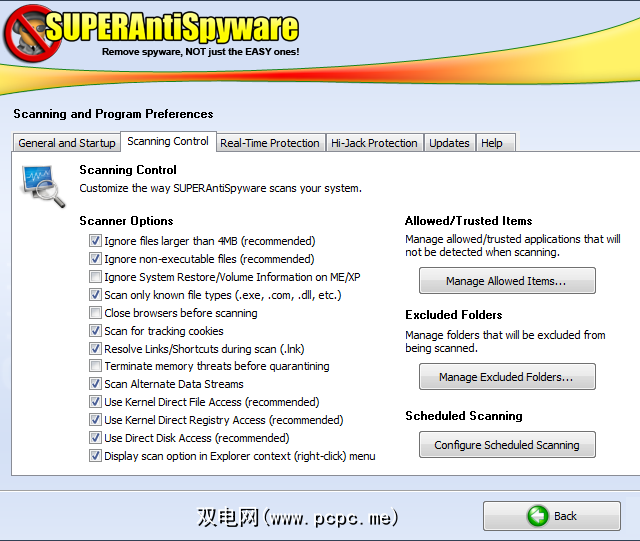
除非您绝对希望扫描计算机上的每个文件,否则建议的选项可以保留原样–恶意软件片段的大小不可能超过4MB。跳过这些大文件也可以节省扫描时间。
但是,您可能要禁用的一个选项是“扫描跟踪cookie"。如果您已阅读Joel对cookie的说明。
默认情况下,SUPERAntiSpyware不会在扫描结果中标记这些cookie,尽管它们并不是真正的恶意软件。如果您不想在扫描结果中看到它们,则取消选中此选项将确保您只看到更严重的问题。
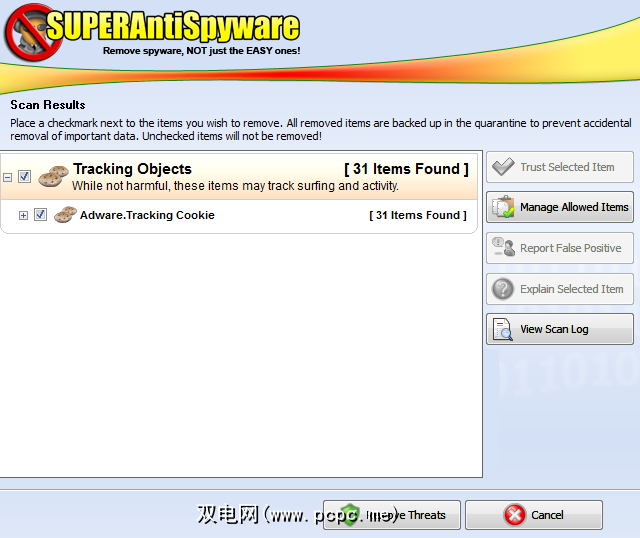
此选项卡中的另一个有用选项也允许您将某些应用程序设置为受信任的以便从所有扫描中全局排除某些文件夹。如果您的程序出现误报或某些已知的文件夹问题,请查看这些选项。否则,最好不要管它们。
“实时保护"选项卡的选项仅适用于SAS的专业用户。
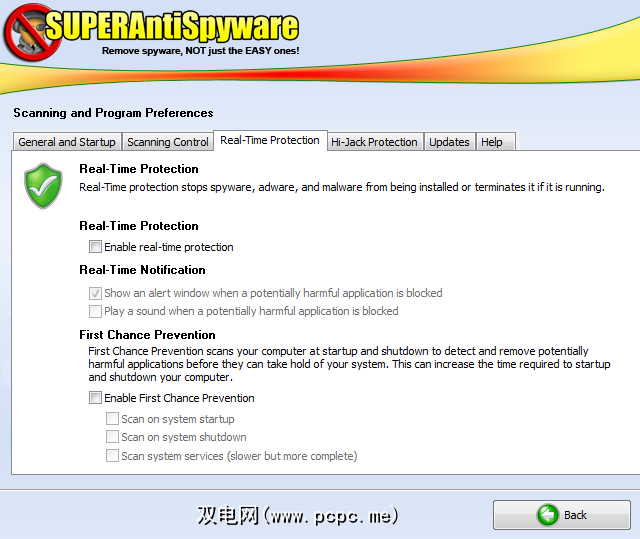
如果您对Pro版本有兴趣包含,请检查下面的“专业"部分。
“ Hi-Jack保护"部分使SAS可以锁定浏览器,使其免遭劫持。
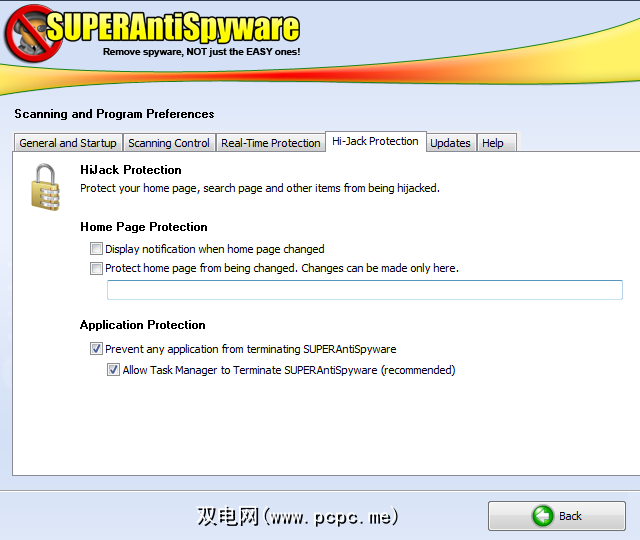
如果启用,则当程序运行时,您可以让SAS通知您尝试在您不知情的情况下更改主页,或完全阻止对其进行更改。防止其他应用程序尝试关闭SAS(某些形式的恶意软件可能试图这样做)也是明智的。确保它仍然可以从任务管理器中关闭,以防万一它冻结。
“更新"选项卡毫不奇怪地使您可以更改SAS处理更新的方式。
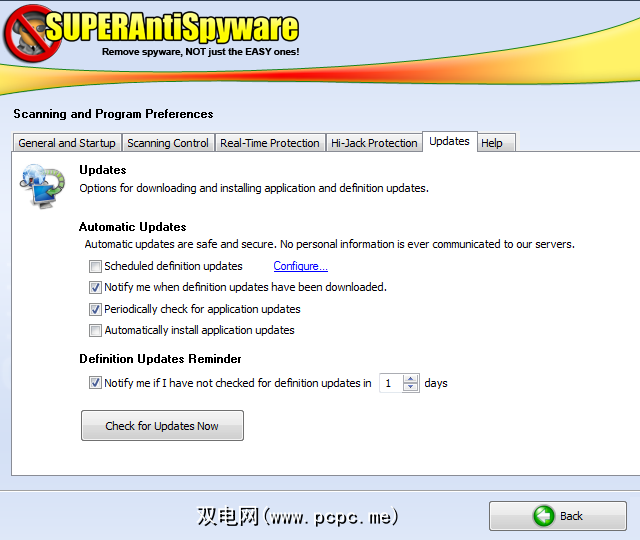
如果您是Pro用户,则可以将SUPERAntiSpyware设置为自行更新。如果您使用的是免费版本,则有一段时间没有检查更新时会收到通知。明智的做法是将其设置为较小的数字。这样,当您在一段时间内首次打开该程序时,系统会提示您立即对其进行更新。
“帮助"标签不需要任何说明;如果您想联系SAS客户服务,购买Pro版本或查看当前程序版本,请在此处查看。
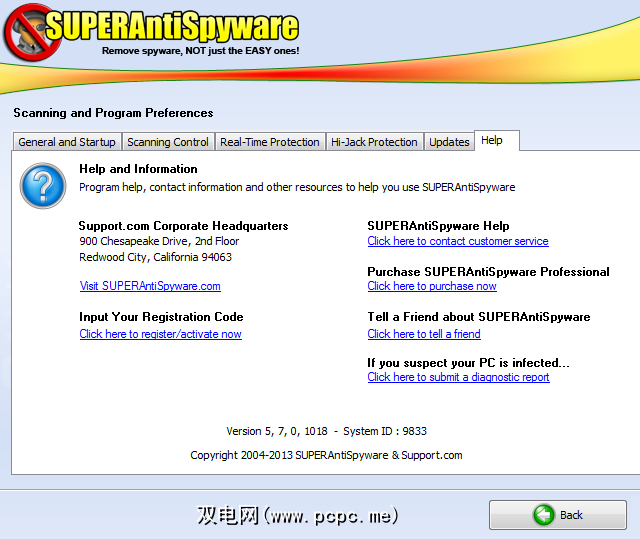
“偏好设置"菜单之外,免费用户唯一值得注意的选择是“维修",在系统工具下找到。如果恶意软件正在玩弄您的系统,并且您希望将某些Windows选项重置为其默认值,则可以为您提供帮助。
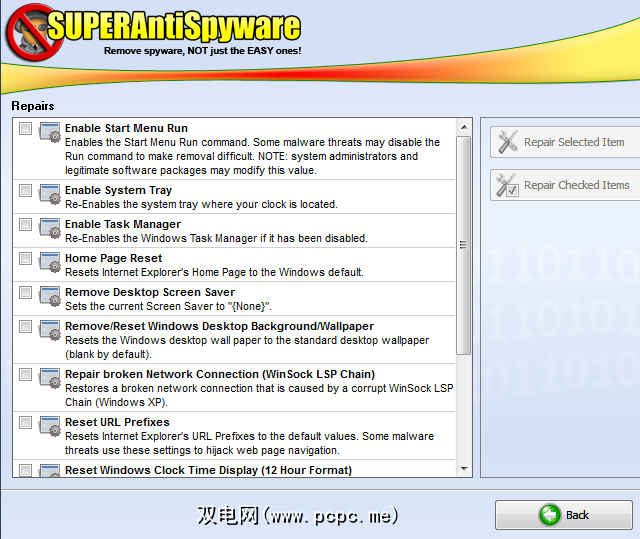
如您在屏幕截图中所见,恶意软件可能会与之混为一谈,例如您可以将“任务管理器",浏览器的主页或系统托盘重设为默认值,并将其放回自己的手中。请谨慎使用这些选项。如果您遇到问题,则值得尝试,但不要尝试任何您不需要的东西。
专业版功能
如果您决定例如SUPERAntiSpyware,并希望访问其完整功能列表,则需要升级到专业版。一年的全价为30美元,但是在免费版本的下载页面上,您会找到“今日特别优惠"专业版的链接,价格为19.95美元-据我所知,此优惠随时可用,因此
更好的是,如果您卸载了免费版本,您将被带到可以以10美元购买Pro版本的页面。
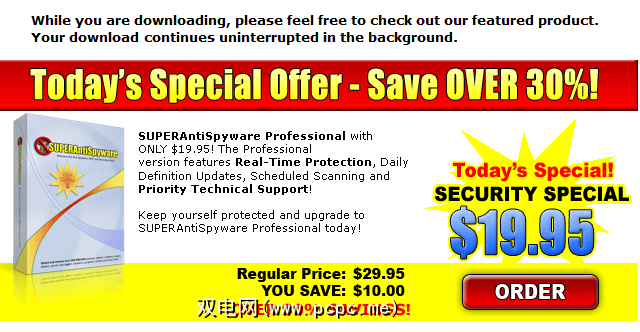
Pro版本的某些功能包括:
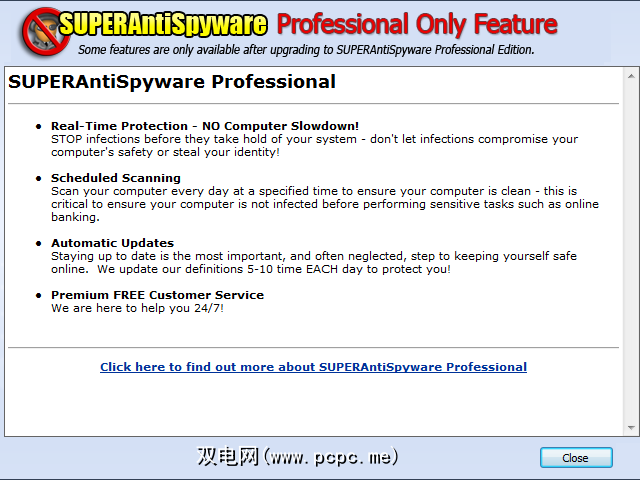
如果Pro版本值得,则取决于您。由于我仅将SUPERAntiSpyware用作第二点按需扫描程序,因此我认为没有必要进行升级。如果您束手无策,则可以使用专业版的完整15天免费试用。但是,对于大多数用户而言,免费版本就足够了。
SUPERAntiSpyware Portable
SUPERAntiSpyware提供了一种便携式扫描仪,该扫描仪配备齐全,可以查找和删除恶意软件。便携式扫描仪在下载时会包含最新的定义,因此您不必在受感染的计算机上访问Internet。它还以随机文件名保存,因此恶意软件不太可能检测到它何时运行。
如果您需要清理感染严重且无法联机的计算机,则可以使用SAS便携式扫描仪是一个不错的选择。如果您喜欢便携式应用程序,它也是随身携带闪存驱动器或放入Dropbox的有用工具。如果这样做,您将可以在任何地方使用强大的反恶意软件工具。
结论
总而言之,SUPERAntiSpyware是任何反恶意软件库的值得补充。我仍然更喜欢将Malwarebytes用作主要扫描程序,但是最好保留另一个程序以征询您的意见。无论您没有首选的程序来检测和清除感染,还是您正在寻找计算机上最大的安全性的人,我都建议您尝试SUPERAntiSpyware。虽然Pro功能可能不值得花钱,但使用它偶尔进行扫描可以使任何人受益,并且它是出色的便携式安全工具。
您是否尝试过SUPERAntiSpyware?您如何看待它的功能?您是否使用其他反恶意软件程序?在评论中让我们知道您的想法!
标签: